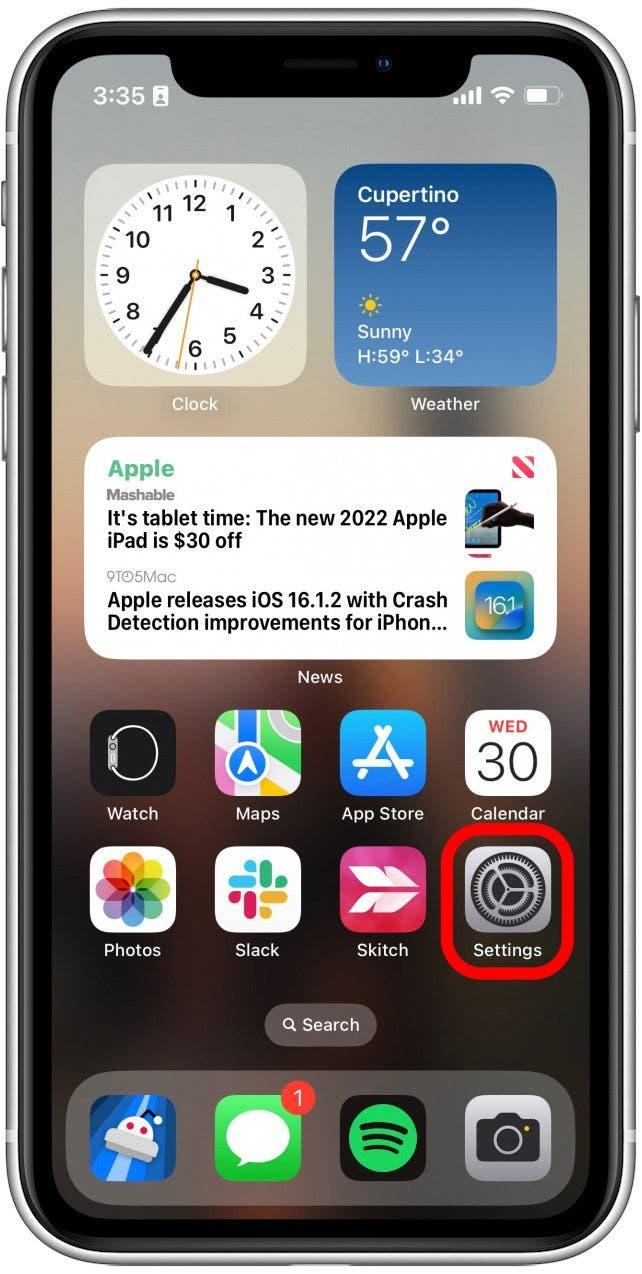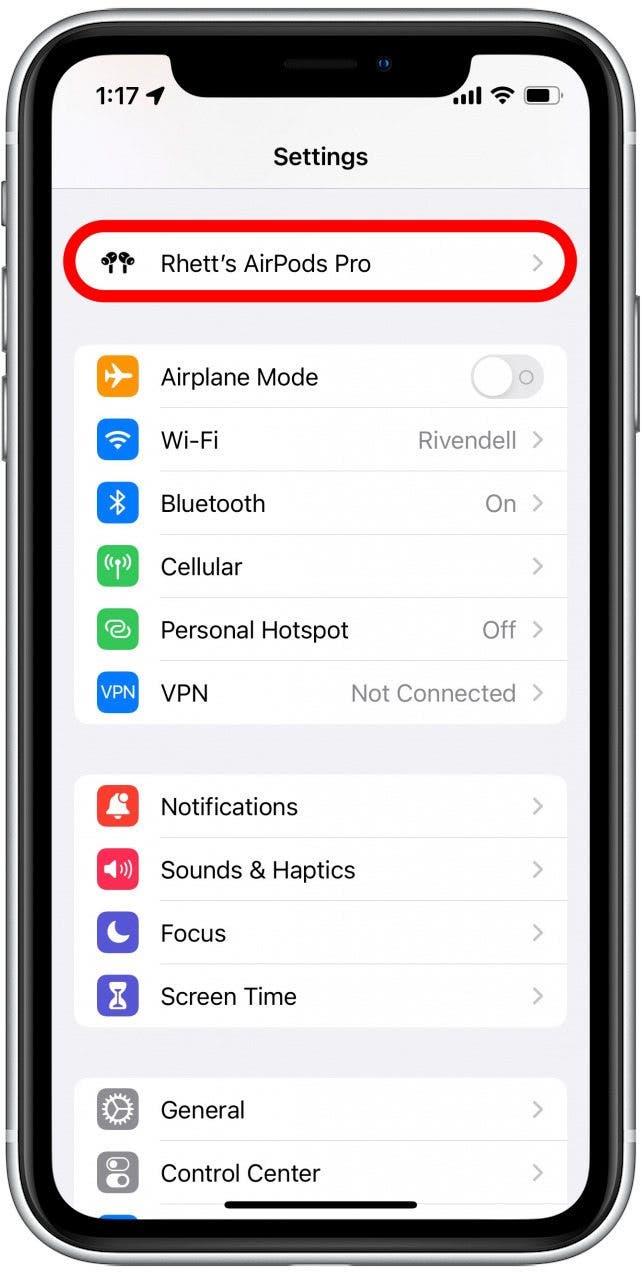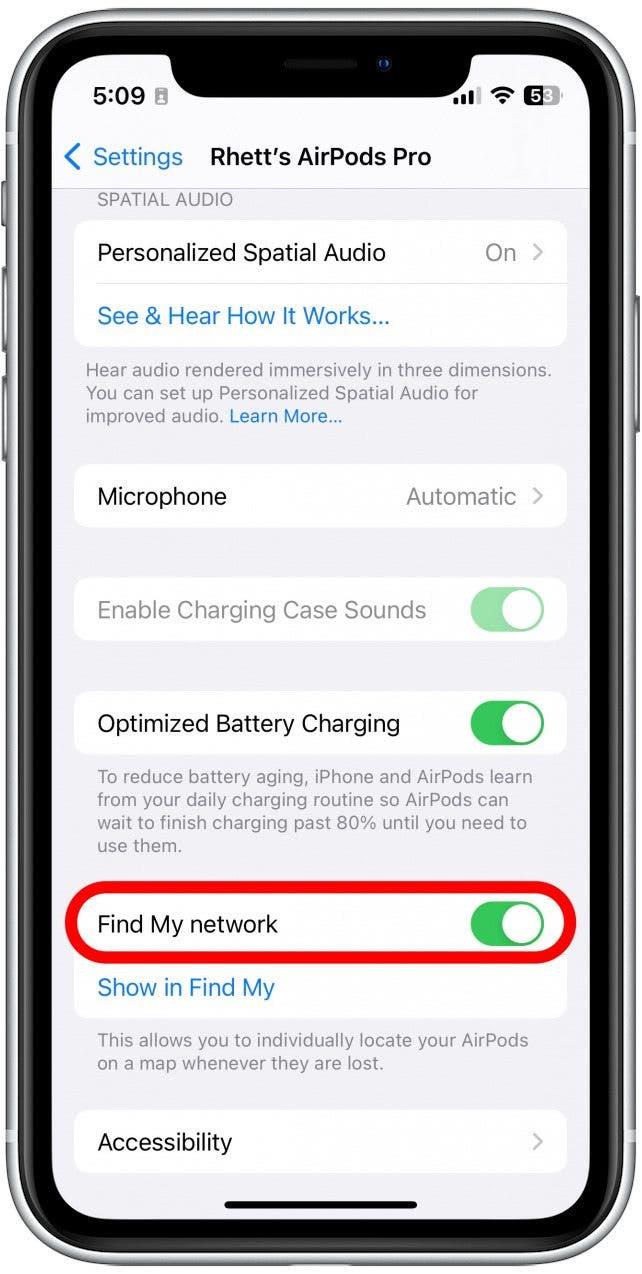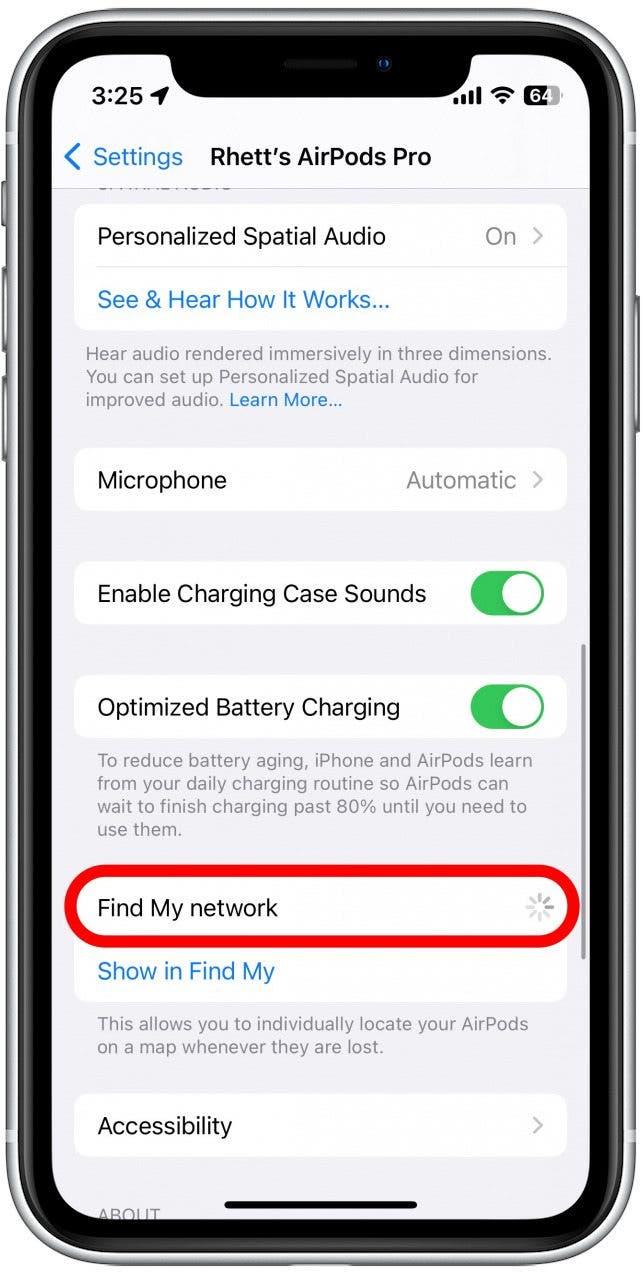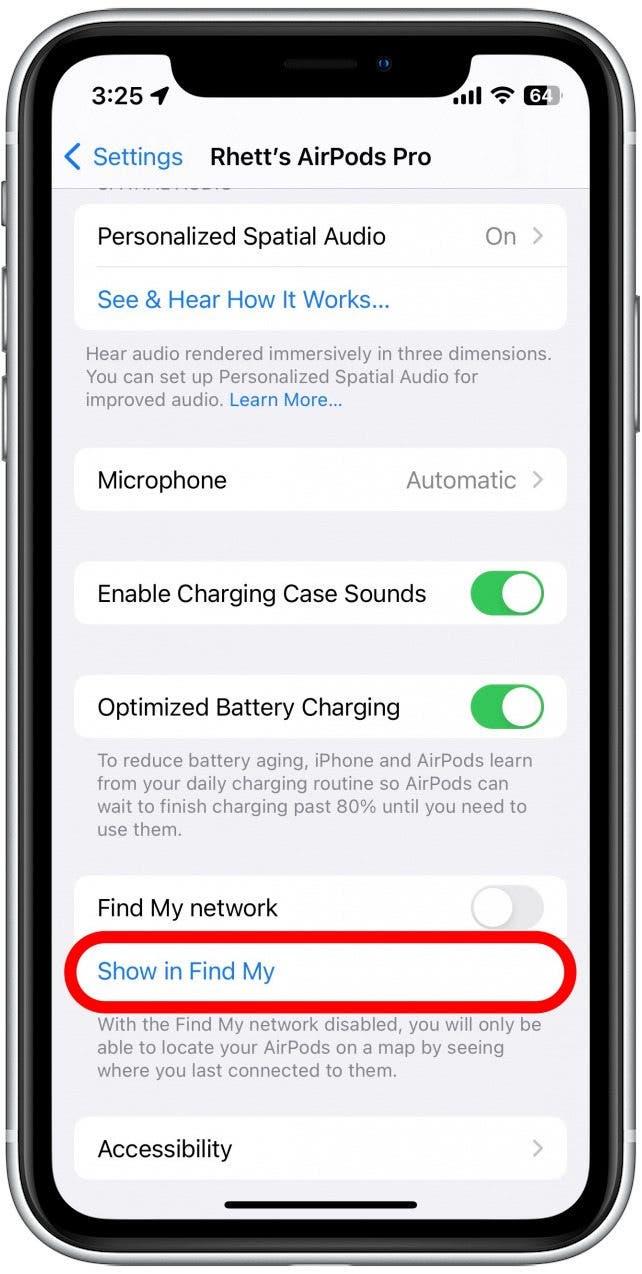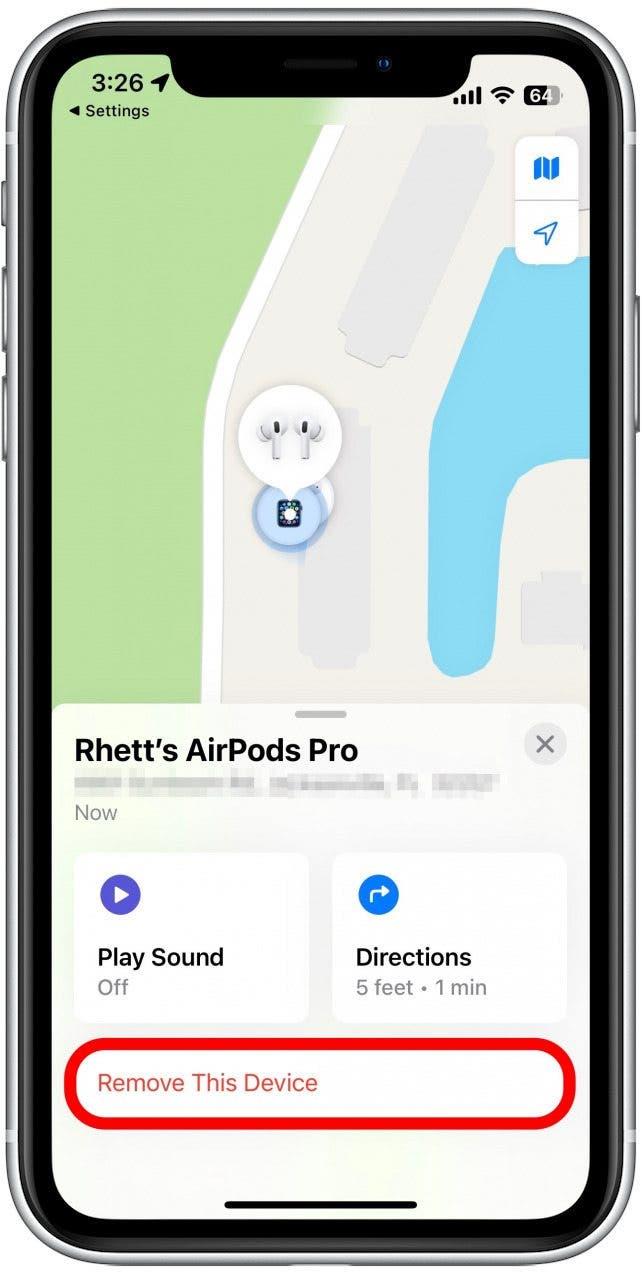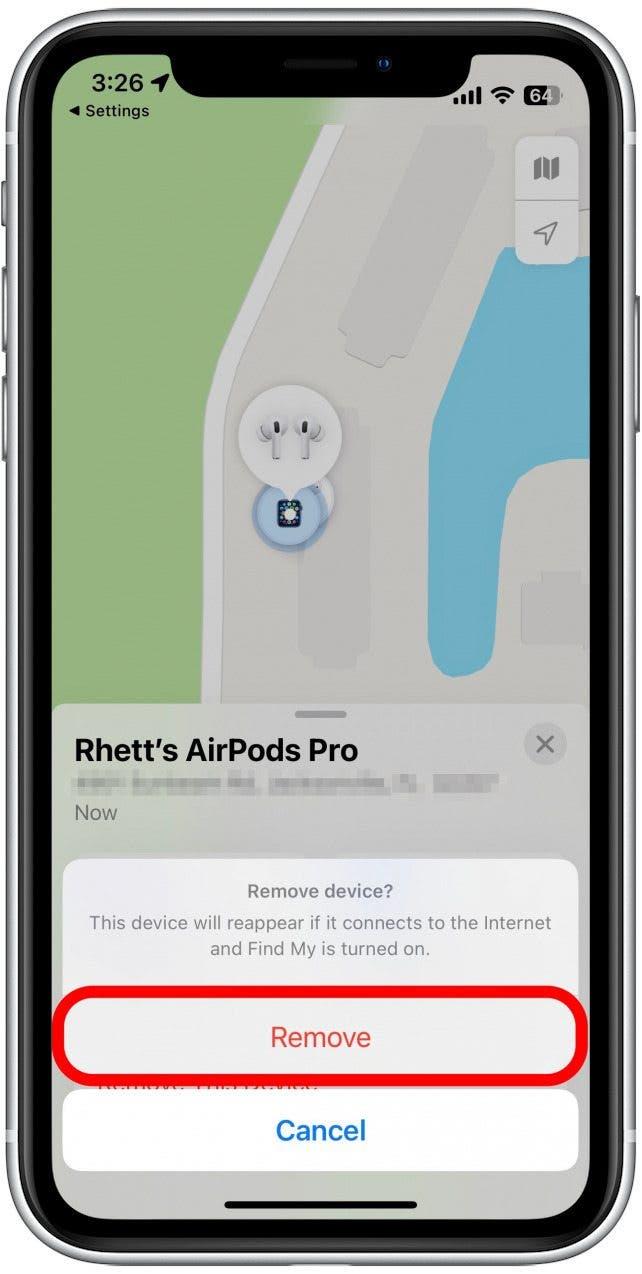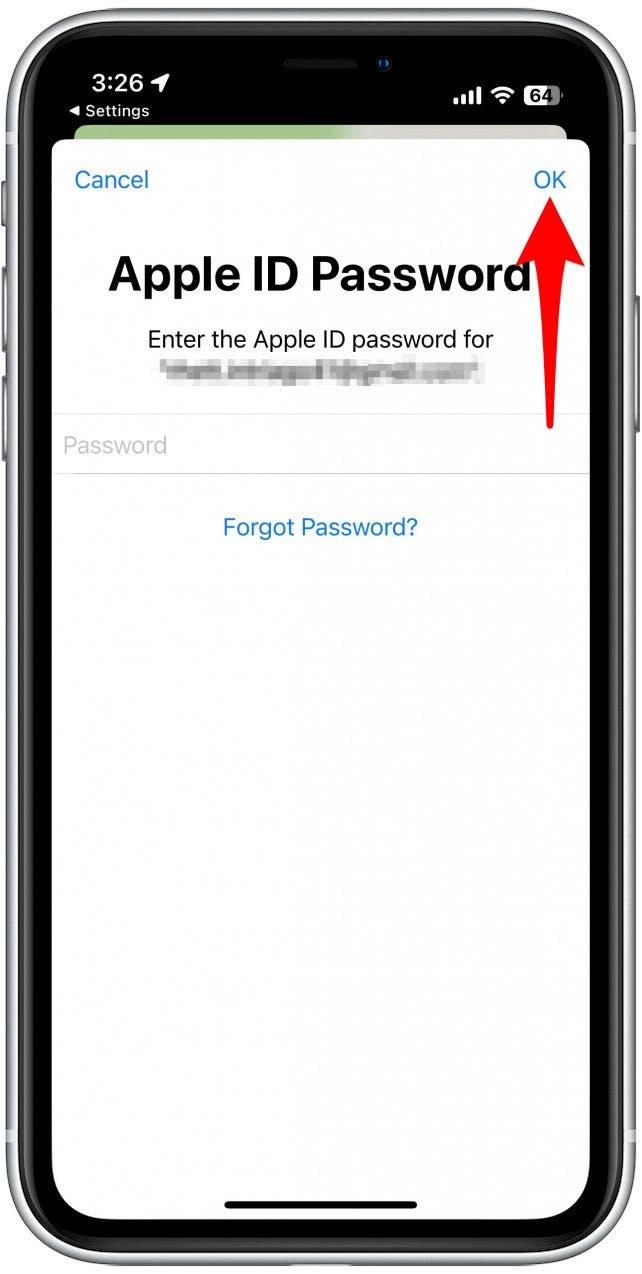AirPods sú nepochybne jedným z najvýznamnejších a najpohodlnejších bezdrôtových uší na trhu. Niektorí používatelia však hlásili problémy s ich nabíjačkou nabíjačky AirPods rýchlo alebo dokonca odtokom, keď sa prípad nepoužíva. Nikto si nie je celkom istý, čo spôsobuje tento problém, ale existuje niekoľko krokov, ktoré môžete podniknúť na zmiernenie problému odtoku batérie.
Skočte na:
- Riešenie problémov s odtokom batérií nabíjačky AirPods
- Otestujte svoje puzdro na nabíjačku AirPods s ďalším káblom
- Reset AirPods, ak batéria nabíjačky vytekajú
- Ako odstrániť AirPods z Find My
Riešenie problémov s odtokom batérií nabíjačky AirPods
Váš puzdro na nabíjačku AirPods dodáva energiu do vašich AirPods, keď sú vo vnútri, čím sa zabezpečí, že nikdy nedôjde šťava. Takže ak si všimnete, že výdrž batérie vo vašom prípade klesá, môže to byť jednoducho preto, že nabíja vaše AirPods. Ak sa však zaujímate: „Prečo moji AirPods tak rýchlo umierajú?“ nie si sám.
Ak sa zdá, že váš prípad nabíjacieho prípadu AirPods alebo AirPods Pro strácajú energiu rýchlejšie ako normálnou rýchlosťou, môže dôjsť k závažnejšiemu základnému problému. Viac rád a tipov pre AirPods nezabudnite zaregistrujte sa na náš tip denného denníka. Teraz začnime s tým, ako opraviť odtok batérie AirPods.
Otestujte si puzdro na nabíjačku AirPods s ďalším káblom
V závislosti od modelu sa spoločnosť Apple môže pochváliť tým, že životnosť batérie AirPod môže trvať až 30 hodín času počúvania pri používaní prípadu nabíjania. Ak nemáte pocit, že z vašich AirPods dostávate čo najviac času alebo že vaše nabíjacie puzdro vypúšťa batériu rýchlejšie ako obvykle, môže sa vyskytnúť základný problém, ktorý je potrebné vyriešiť.
Prvá vec, ktorú by ste mali urobiť, je potvrdiť, že váš prípad nabíjačky AirPods sa skutočne nabíja. Ak používate zlý kábel alebo bezdrôtovú nabíjaciu podložku, váš puzdro jednoducho nemusí dostávať dostatok napájania na udržanie plného nabitia. Skontrolujte, či nie je možné poškodiť kábel a skúste použiť iný nabíjací kábel, aby ste potvrdili, že problém pretrváva. Ak zistíte, že vaše puzdro AirPod sa nabíja , potom problém môže byť väčší ako len Rýchlo vypustenie batérie.
Ak sa vypúšťa batéria nabíjačky, vynulujte AirPods
Ak je akákoľvek elektronická nefunkčná, zvyčajne je dobré vyskúšať ho. To umožňuje, aby sa všetky jeho údaje a nastavenia vrátili k predvoleniu továrenského priestoru. Potom môžete pomocou iPhone prepojiť AirPods. Existujú dva spôsoby, ako to urobiť. Najprv, s AirPods v puzdre, môžete stlačiť a podržať tlačidlo nastavenia na pätnásť sekúnd. To by malo stačiť na resetovanie výroby vašich AirPods. Prípadne môžete reset ich na vašom iPhone .
Po tom, čo ste to urobili, pozrite sa na túto príručku Ako skontrolovať AirPods batéria bez puzdra . Widgety batérií v tomto článku sa dajú použiť aj na monitorovanie výdrže batérie vášho AirPods po celý deň. Skontrolovaním miniaplikácie batérií môžete zistiť, či bol problém vyriešený alebo či sa zdá, že batéria stále vypúšťa rýchlejšie ako obvykle.
Ako odstrániť AirPods z hľadania môjho
Niektorí používatelia hlásili úspech pri odstránení svojich AirPods z Find My. Pretože neustále posielajú svoje umiestnenie na nájdenie môjho Mohlo by to spôsobiť, že vaše AirPods rýchlo zomrú alebo vypustí batériu nabíjačky AirPods.
Poznámka: Toto je podporené iba neoficiálnymi dôkazmi a nie je to definitívne riešenie problému s odtokom batérie. Ak odstránite svoje AirPods z Find My, nebudete môcť používať aplikáciu, aby ste ich našli, ak ich stratíte. Ak sa však nemusíte obávať straty svojich AirPods, nie je škoda pri vypnutí nálezu My.
- S vašimi AirPods pripojenými k vášmu iPhone otvorte aplikáciu Nastavenia .

- Klepnite na svoje AirPods .

- Prejdite nadol a klepnite na prepínač vedľa Nájdite moju sieť , aby sa zo sivej farby. Tento prepínač sa zobrazí iba vtedy, ak máte AirPods tretej generácie, AirPods Pro (všetky generácie) alebo AirPods Max. Ak sa vám tento prepínač nezobrazí, prejdite na krok 5.

- Počkajte pár sekundy, kým sú vaše AirPods odstránené z hľadania môjho.

- Klepnite na Zobraziť v Nájdite My a otvorte si aplikáciu Find My App.

- Klepnite na Odstráňte toto zariadenie .

- Klepnutím znova potvrďte.

- Po zadaní hesla Apple ID klepnite na OK .

AirPods budú odstránené z Find My a už nebudete môcť sledovať umiestnenie svojich jednotlivých leteckých zariadení alebo nabíjacieho puzdra.
Ak stále zistíte, že puzdro na nabíjačku AirPods po vyskúšaní vyššie uvedených fixov vypúšťa batériu rýchlejšie ako normálne, môže dôjsť k vážnejšiemu problému. Možno budete musieť osloviť podporu spoločnosti Apple, aby ste mohli ďalšiu pomoc s problémami s batériou AirPods. V závažnejších prípadoch môžu byť schopní ponúknuť prípad výmeny AirPods. Medzitým sa pozrite na tieto tipy na Ako vylepšiť životnosť batérie AirPods . Ak si nie ste istí, ktoré AirPods máte, zistite Ako ich tu identifikovať .
Top Image Credit: Stock_wichel / Shutterstock.com